美图秀秀艺术字制作方法 美图秀秀怎么做艺术字
更新时间:2022-07-18 10:56:52作者:run
美图秀秀是一款拥有独有的照片特效、强大的人像美容、丰富的拍摄模式等功能的强大软件,今天小编给大家带来美图秀秀怎么做艺术字,有遇到这个问题的朋友,跟着小编一起来操作吧。
解决方法:
1.打开美图秀秀软件,并新建一个宽1000PX,长400PX的透明色图层。
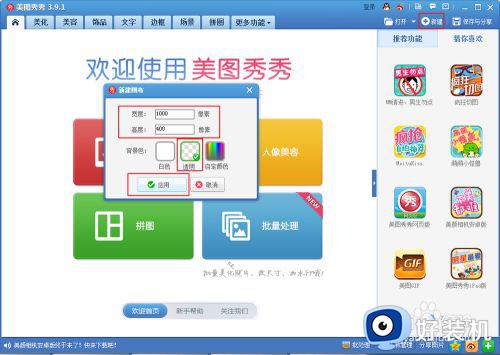
2.新建完透明图层后,点击“文字”。选择“输入静态文字”,在文字编辑框中输入需要制作的文字大小和字体样式等等。

3.艺术字编辑好之后,用鼠标右键点击图中的文字层,在弹出的菜单中点击“全部合并”:
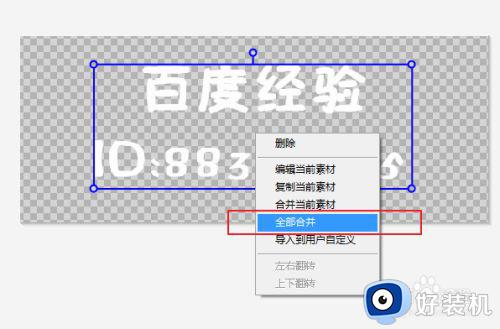
4.合并后鼠标右键点击图片,点击“插入一张图片”,一定要尽可能大到把整个文字全部覆盖,否则会出现空白处, 然后右键点击图片,在弹出的菜单中点击“正片叠底(融合)”:
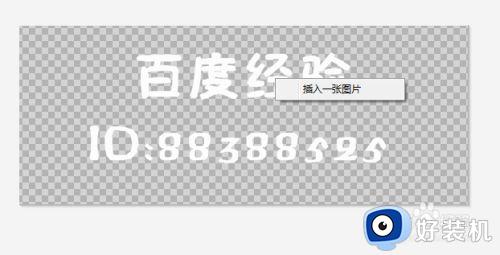

5.然后就可以看到字体的效果了~炫丽多彩哈~ 还不赶快去试试。
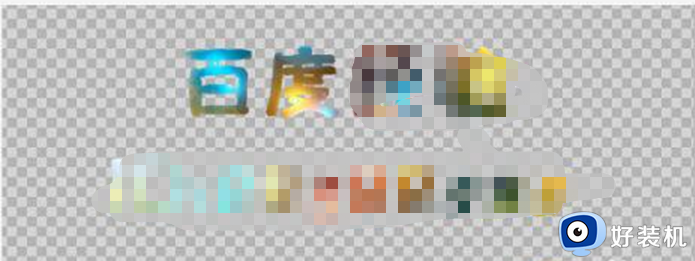
以上就是小编教大家的美图秀秀艺术字制作方法的全部内容,碰到同样情况的朋友们赶紧参照小编的方法来操作吧,希望能够对大家有所帮助。
- 上一篇: 怎样删除家庭组 如何删除本地连接家庭组
- 下一篇: 怎么改变自己的上网ip 如何更改自己上网ip
美图秀秀艺术字制作方法 美图秀秀怎么做艺术字相关教程
- 美图秀秀怎么压缩图片大小 美图秀秀压缩图片大小的步骤
- 美图秀秀电脑下载方法 美图秀秀电脑版怎么下载
- 美图秀秀怎么把两张图片合成一张 美图秀秀如何把两张图片合成一张
- wps如何找到艺术字的位置 wps如何调整艺术字的位置
- wps艺术字字符间距设置为“很松” wps艺术字字符间距设置为很松与很紧有什么区别
- 电脑qq秀怎么关闭 电脑如何关闭qq秀
- 怎么把证件照白底变成蓝底 证件照白底变成蓝底照片设置方法
- 电脑怎么卸载奇秀直播 电脑如何删除奇秀直播
- 手机如何调照片的kb大小 手机如何修改照片大小kb
- wps页面边框的艺术型怎么更改颜色 如何更改wps页面边框的艺术型颜色
- 电脑无法播放mp4视频怎么办 电脑播放不了mp4格式视频如何解决
- 电脑文件如何彻底删除干净 电脑怎样彻底删除文件
- 电脑文件如何传到手机上面 怎么将电脑上的文件传到手机
- 电脑嗡嗡响声音很大怎么办 音箱电流声怎么消除嗡嗡声
- 电脑我的世界怎么下载?我的世界电脑版下载教程
- 电脑无法打开网页但是网络能用怎么回事 电脑有网但是打不开网页如何解决
电脑常见问题推荐
- 1 b660支持多少内存频率 b660主板支持内存频率多少
- 2 alt+tab不能直接切换怎么办 Alt+Tab不能正常切换窗口如何解决
- 3 vep格式用什么播放器 vep格式视频文件用什么软件打开
- 4 cad2022安装激活教程 cad2022如何安装并激活
- 5 电脑蓝屏无法正常启动怎么恢复?电脑蓝屏不能正常启动如何解决
- 6 nvidia geforce exerience出错怎么办 英伟达geforce experience错误代码如何解决
- 7 电脑为什么会自动安装一些垃圾软件 如何防止电脑自动安装流氓软件
- 8 creo3.0安装教程 creo3.0如何安装
- 9 cad左键选择不是矩形怎么办 CAD选择框不是矩形的解决方法
- 10 spooler服务自动关闭怎么办 Print Spooler服务总是自动停止如何处理
